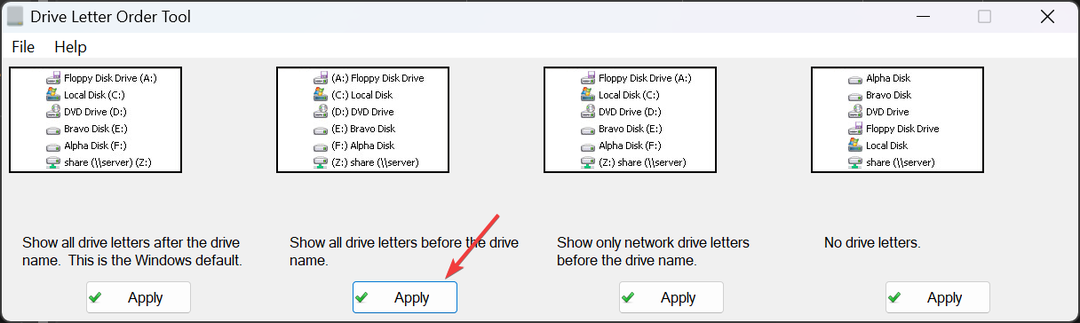Ghost Spectre offre funzionalità sovvenzionate di Windows 11
- Alcuni dei nostri lettori non possono installare l'ultimo Windows 11 a causa di requisiti di sistema insufficienti.
- Ghost Spectre Windows 11 Superlite è una versione modificata che può essere eseguita su dispositivi di fascia bassa offrendo funzionalità ottimali.

XINSTALLARE CLICCANDO SUL FILE DI DOWNLOAD
Questo strumento ripara gli errori comuni del computer sostituendo i file di sistema problematici con le versioni funzionanti iniziali. Ti tiene anche lontano da errori di sistema, BSoD e ripara i danni causati da malware e virus. Risolvi i problemi del PC e rimuovi i danni dei virus ora in 3 semplici passaggi:
- Scarica e installa Fortect sul tuo computer.
- Avvia lo strumento e Avvia la scansione per trovare i file rotti che causano i problemi.
- Fare clic con il tasto destro su Avvia riparazione per risolvere i problemi che interessano la sicurezza e le prestazioni del tuo computer.
- Fortect è stato scaricato da 0 lettori questo mese.
L'aggiornamento del sistema operativo all'ultimo Windows 11 ha posto problemi su molti PC a causa dell'insufficienza requisiti di sistema. Pertanto, Microsoft ha rilasciato una versione modificata, Ghost Spectre Windows 11 Superlite, compatibile con tutti i PC. Pertanto, discuteremo come scaricarlo e installarlo.
Allo stesso modo, puoi leggere più avanti ottenere l'ISO personalizzato di Windows 11 se il tuo PC soddisfa i requisiti di sistema di Windows 11.
Cos'è Ghost Spectre Windows 11?
Ghost Spectre Windows 11 è una versione modificata nota come leggero Windows 11. È perché i requisiti di sistema per l'installazione, come il TPM 2.0, sono stati una limitazione per la maggior parte dei PC di fascia bassa per eseguire Windows 11.
Pertanto, la versione più leggera può essere installata su dispositivi di fascia bassa con RAM, dischi rigidi e CPU meno recenti. Inoltre, non necessario funzionalità come le notifiche di telemetria, sicurezza di Windows, OneDrive e UAC non sono più disponibili su Windows modificato 11.
Inoltre, Ghost Spectre è privo di bloatware, il che lo rende più veloce e la scelta migliore per i giocatori. Dopo aver discusso di cosa sia Windows 11 modificato, esploreremo come scaricarlo e installarlo.
Come posso scaricare e installare Ghost Spectre Windows 11?
1. Scarica Ghost Spectre Windows 11 Superlite
NOTA
Sebbene sconsigliamo il download da siti Web di terze parti, il nostro esperto ha provato i passaggi seguenti e li ha dimostrati sicuri.
- Apri il browser e scarica la versione Superlite di Ghost Spectre per Windows 11 da un sito attendibile.
- Clicca sul file scaricato nella tua cartella e decomprimere nella posizione desiderata.
- Collega il tuo Dispositivo USB e fai il Superleggero USB avviabile da Windows 11.
2. Installa lo spettro fantasma
- Inserisci il chiavetta USB nel computer in cui desideri installare la versione light di Windows 11.
- Riavvia il computer e premi il F2, F10, F8, O F12 keys come chiave di avvio prima che il PC si avvii per aprire il file Menu di avvio. (varia a seconda del produttore)

- Quindi, seleziona il Marchio di Windows sotto per inserire il Installazione di Windows.

- Procedi a scegliere il tuo Lingua, ora e tastiera. Ora seleziona Prossimo sotto la finestra.

- Scegli dal Spettro fantasma Windows 11 opzioni nella nuova finestra e fare clic su Prossimo.

- Quindi, scegli l'unità che desideri utilizzare per il processo di installazione e fai clic su Prossimo.

- Successivamente, inizierà il processo di installazione. Il processo può variare in base alle specifiche del tuo PC.

Ghost Spectre Windows 11 Superlite offre l'alternativa per utilizzare la sicurezza di Windows durante la configurazione dell'installazione.
- Unisci unità C e D in Windows 11: come farlo in 3 passaggi
- Come recuperare le note adesive cancellate su Windows 11
- NET HELPMSG 2221: Come reimpostare i diritti di amministratore
Se hai qualche difficoltà avvio da USB su sistema operativo Windows, non esitare a leggere il nostro articolo su come risolverlo.
Inoltre, abbiamo ancora una guida a scarica e installa i file ISO ufficiali di Windows 10 20h1 se il tuo dispositivo non può utilizzare Ghost Spectre.
Infine, la nostra guida su correggere i file ISO di Windows non funzionanti sul tuo dispositivo potrebbe essere cruciale se riscontri tali problemi durante l'installazione.
Se hai ulteriori domande o suggerimenti, inseriscili gentilmente nella sezione dei commenti in seguito.
Hai ancora problemi?
SPONSORIZZATO
Se i suggerimenti di cui sopra non hanno risolto il tuo problema, il tuo computer potrebbe riscontrare problemi di Windows più gravi. Ti suggeriamo di scegliere una soluzione all-in-one come Fortit per risolvere i problemi in modo efficiente. Dopo l'installazione, basta fare clic su Visualizza e correggi pulsante e quindi premere Avvia riparazione.